Excel同一个单元格里输入的文字如何快速另起新的一行,最近,小编一直在整理Excel表格数据内容,发现一个问题,问题就是在一个单元格内,如果文字内容过多的话,另起新的一行显示的更加直观、清晰。但是,单元格内的文字内容到底应该怎样使用回车来换新行呢,来看看天极下载小编的汇总结果吧。
Excel同一个单元格里输入的文字如何快速另起新的一行
根据查找到的资料以及小编的亲自使用经验来看,Excel同一个单元格里输入的文字快速另起新的一行的方法超级超级简单,大家只需要在单元格内输入文字时,在想要另起一行文字的末尾,直接按下键盘上的【Alt+Enter】,就可以快速换行了。
而如果大家单元格内的文字内容已经输入完成,直接将鼠标的光标定位到要换行的文字内容前,然后也按下这组快捷键即可。
那么Excel表格里怎样实现快速换行或换列呢,换行的快捷键有哪些呢,继续往下看吧。
Excel快速换行的方法有哪些
根据查找到的资料来看,Excel快速换行的方法有2个,第1个是直接按下键盘上的【Enter】回车键,就可以快速换到下一行当中。第2个是按下键盘上的【↑】向上或【↓】向下的方向键,就可以快速的切换上一行或下一行内容了。
Excel快速换列的方法有哪些
根据查找到的资料来看,Excel快速换列的方法也有2个,第1个是直接按下键盘上的【Tab】键,即可快速换到下一列当中。第2个是按下键盘上的【←】向左或【→】向右的方向键,就可以快速的切换至上一列或下一列内容了。
以上,就是小编为大家总结的关于Excel同一个单元格里文字快速另起新的一行的全部内容了。
 天极下载
天极下载
































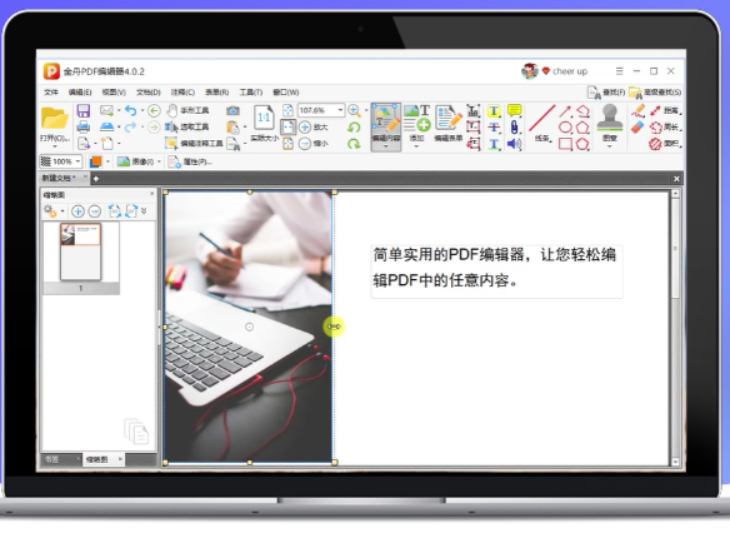
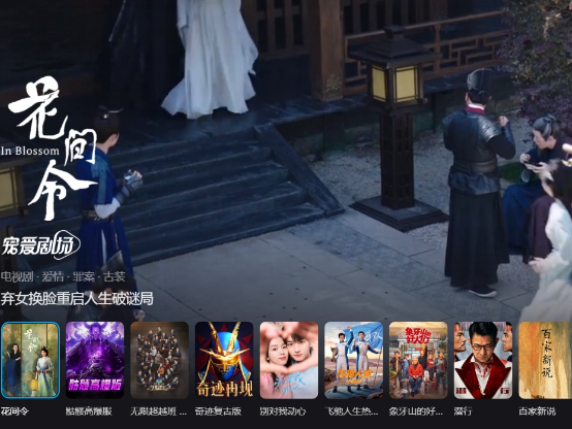

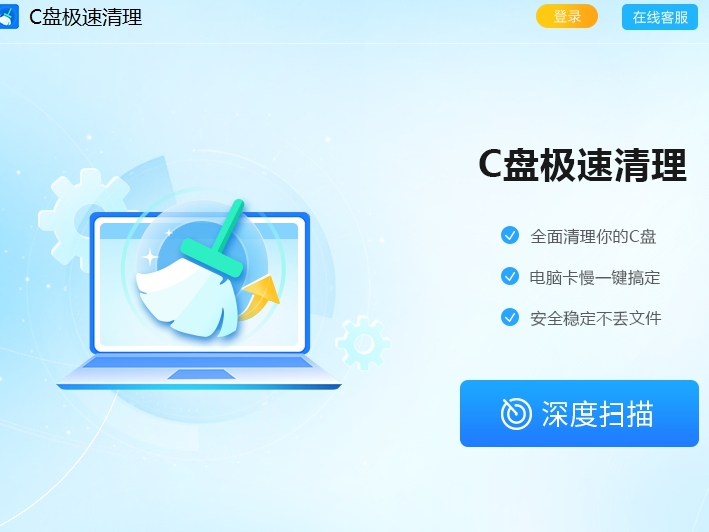
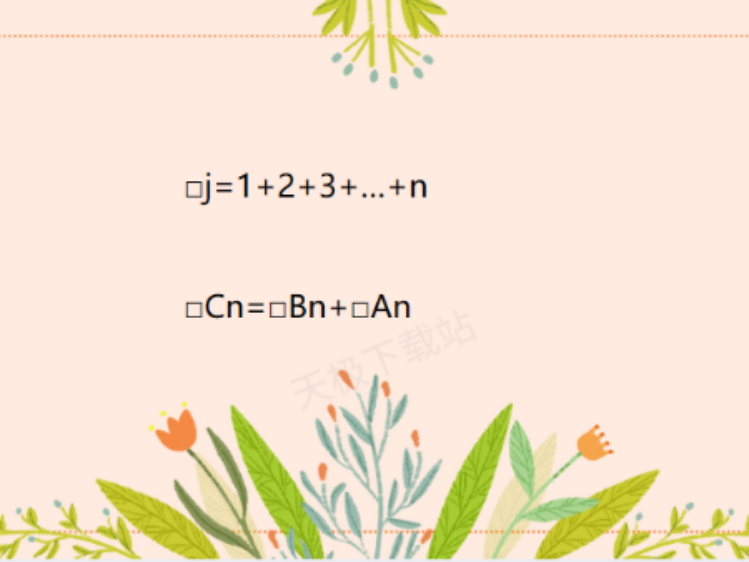
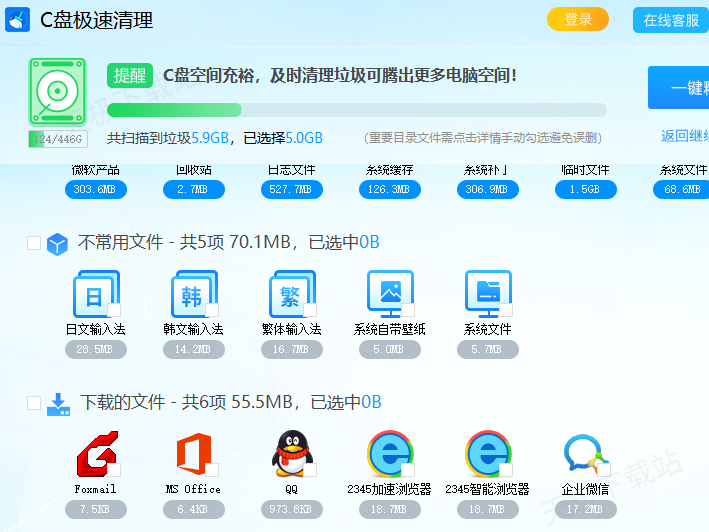
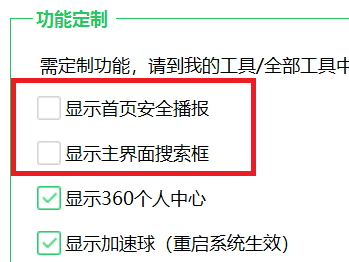
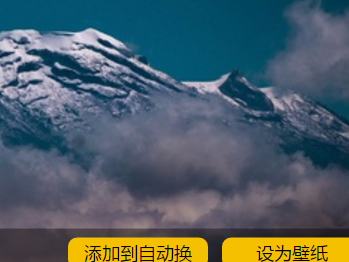
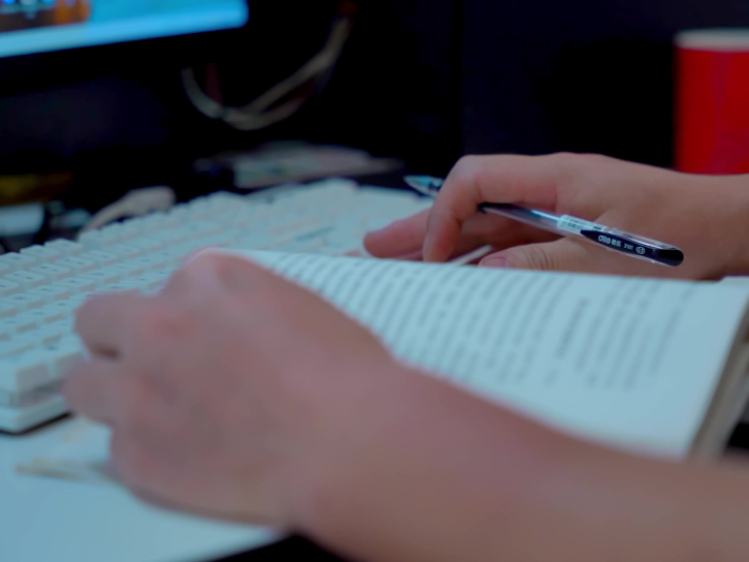

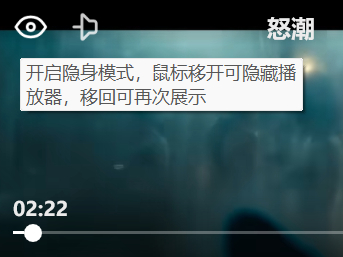

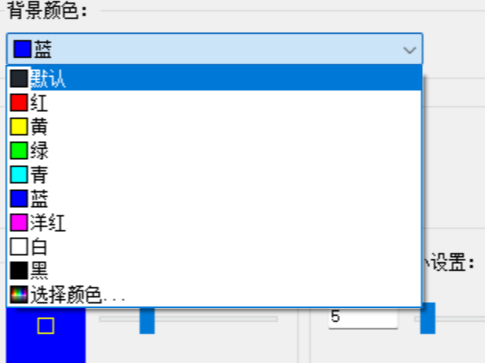
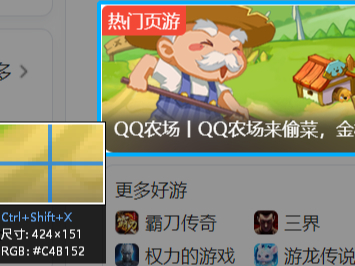
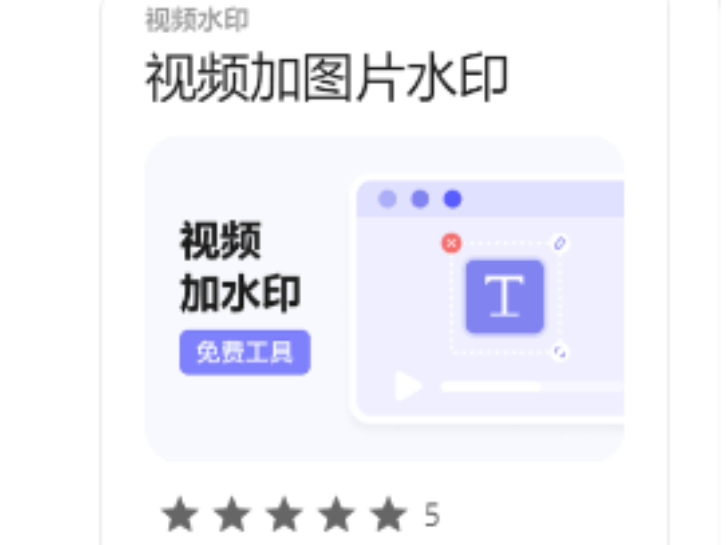
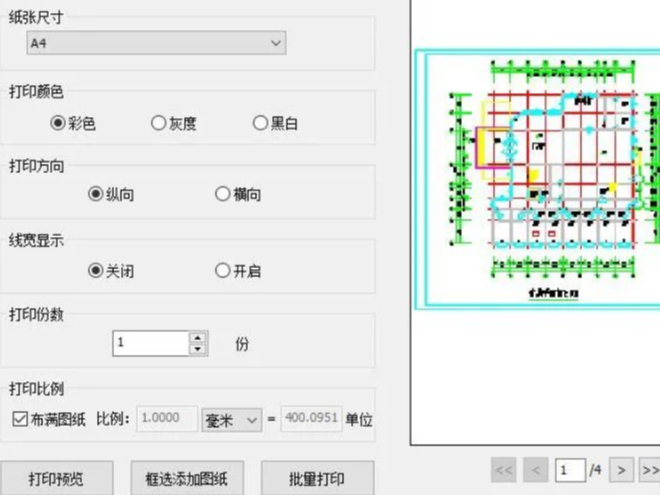

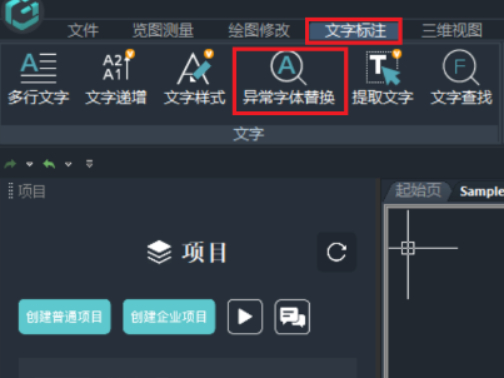















 微信电脑版
微信电脑版
 腾讯电脑管家
腾讯电脑管家
 火绒安全软件
火绒安全软件
 向日葵远程控制软件
向日葵远程控制软件
 魔兽大脚插件(bigfoot)
魔兽大脚插件(bigfoot)
 自然人电子税务局(扣缴端)
自然人电子税务局(扣缴端)
 桌面百度
桌面百度
 CF活动助手
CF活动助手
